Что такое «масштабирование» на телевизоре и как оно работает?
Студия Проксима / ShutterstockПоскольку 4K заменяет HD в наших домах, производители представляют интересный маркетинговый жаргон, такой как «Ultra HD upscaling» (UHD). Но масштабирование не является какой-то уникальной функцией — оно просто позволяет телевизорам 4K работать с видеоформатами с более низким разрешением, такими как 1080p и 720p.
Все телевизоры имеют масштабирование
Повышение масштаба означает, что контент с низким разрешением заполнит весь экран телевизора. Без этого видео с низким разрешением занимает менее половины пространства экрана. Это типичная функция на всех телевизорах. Даже в телевизорах с разрешением 1080p это было возможно — они могли масштабировать контент с разрешением 720p и отображать его в полноэкранном режиме на экране с разрешением 1080p.
UHD апскейлинг — это то, что заставляет ваш 4K телевизор работать как любой другой. Он может принимать контент с меньшим разрешением и отображать его на весь экран 4K.
Контент с разрешением 1080p на экране 4K часто выглядит лучше, чем контент 1080p на обычном экране 1080p. Но апскейлинг не волшебство — вы не получите четкого изображения, которое получилось бы из настоящего, оригинального контента 4K. Вот как это работает.
Разрешение существует на физическом и визуальном уровне
Прежде чем приступить к масштабированию, нам необходимо понять концепцию разрешения изображения. На первый взгляд, это относительно простая концепция. Изображение или видео с высоким разрешением выглядит «лучше», чем изображение или видео с низким разрешением.
Однако мы склонны забывать некоторые ключевые аспекты , а именно разницу между физическим разрешением и оптическим разрешением. Эти аспекты работают вместе, чтобы создать хороший имидж, и они являются основой для понимания масштабирования. Мы также собираемся охватить плотность пикселей — но не волнуйтесь — мы сделаем все коротким и приятным.
- Физическое разрешение .
 В технических характеристиках телевизора физическое разрешение называется просто «разрешением». Это количество пикселей на дисплее. Телевизор 4K имеет больше пикселей, чем телевизор 1080p, а изображение 4K в четыре раза больше, чем изображение 1080p. Все 4K-дисплеи, независимо от их размера, содержат одинаковое количество пикселей. Хотя телевизоры с высоким физическим разрешением могут использовать свои дополнительные пиксели для дополнительной детализации, это не всегда получается так. Физическое разрешение зависит от оптического разрешения.
В технических характеристиках телевизора физическое разрешение называется просто «разрешением». Это количество пикселей на дисплее. Телевизор 4K имеет больше пикселей, чем телевизор 1080p, а изображение 4K в четыре раза больше, чем изображение 1080p. Все 4K-дисплеи, независимо от их размера, содержат одинаковое количество пикселей. Хотя телевизоры с высоким физическим разрешением могут использовать свои дополнительные пиксели для дополнительной детализации, это не всегда получается так. Физическое разрешение зависит от оптического разрешения. - Оптическое разрешение . Вот почему ваши старые одноразовые фотоаппараты выглядят лучше, чем модные фотографии с вашего вычурного друга. Когда фотография выглядит четкой и имеет четкий динамический диапазон , она имеет высокое оптическое разрешение. Телевизоры иногда теряют свое высокое физическое разрешение, отображая видео с дерьмовым оптическим разрешением. Это приводит к размытым изображениям и контрасту. Иногда это результат масштабирования, но мы вернемся к этому через минуту.

- Плотность пикселей : количество пикселей на дюйм на дисплее. Все дисплеи 4K содержат одинаковое количество пикселей, но на меньших дисплеях 4K пиксели расположены ближе друг к другу, поэтому они имеют высокую плотность пикселей. Например, 4K iPhone имеет более высокую плотность пикселей, чем 70-дюймовый 4K телевизор. Мы упоминаем это, чтобы подкрепить идею о том, что размер экрана не то же самое, что физическое разрешение, и что плотность пикселей экрана не определяет его физическое разрешение.
Теперь, когда мы все осознали разницу между физическим и оптическим разрешением, пришло время перейти к масштабированию.
Повышение качества делает изображение «больше»
Каждый телевизор содержит беспорядочные алгоритмы интерполяции, которые используются для повышения качества изображения с низким разрешением. Эти алгоритмы эффективно добавляют пиксели к изображению, чтобы увеличить их разрешение. Но зачем вам нужно увеличивать разрешение изображения?
Википедия Помните, что физическое разрешение определяется количеством пикселей на дисплее.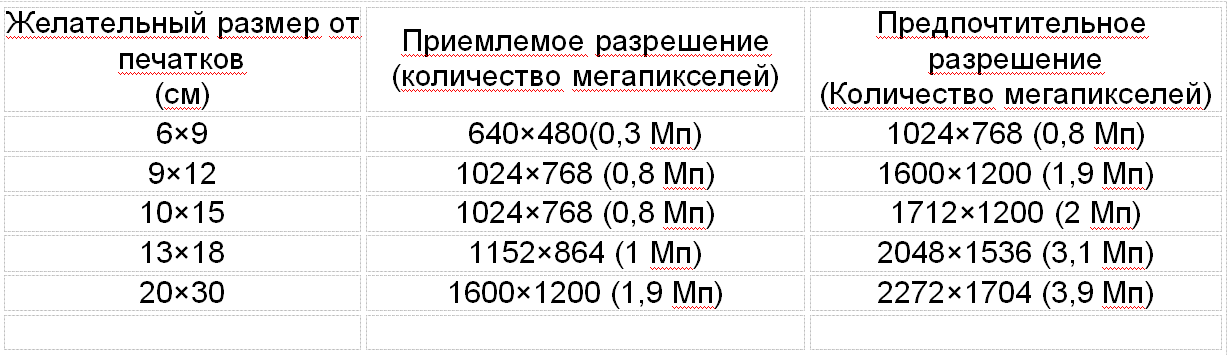 Это не имеет ничего общего с реальным размером вашего телевизора. Экран телевизора 1080p состоит всего из 2 073 600 пикселей, а экран 4K — 8 294 400. Если вы показываете видео 1080p на 4K-телевизоре без масштабирования, оно займет только четверть экрана.
Это не имеет ничего общего с реальным размером вашего телевизора. Экран телевизора 1080p состоит всего из 2 073 600 пикселей, а экран 4K — 8 294 400. Если вы показываете видео 1080p на 4K-телевизоре без масштабирования, оно займет только четверть экрана.
Чтобы изображение с разрешением 1080p соответствовало дисплею 4K, ему необходимо набрать 6 миллионов пикселей в процессе масштабирования (после чего оно станет изображением 4K). Однако апскейлинг зависит от процесса, называемого интерполяцией, который на самом деле является просто прославленной игрой в догадки.
Повышение масштаба снижает оптическое разрешение
Есть несколько способов интерполировать изображение. Самая базовая называется интерполяция «ближайший сосед». Чтобы выполнить этот процесс, алгоритм добавляет сетку «пустых» пикселей к изображению, а затем угадывает, какое значение цвета должен иметь каждый пустой пиксель, просматривая его четыре соседних пикселя.
Например, пустой пиксель, окруженный белыми пикселями, станет белым; тогда как пустой пиксель, окруженный белыми и синими пикселями, может получиться светло-голубым. Это простой процесс, но он оставляет много цифровых артефактов, размытости и резких контуров на изображении. Другими словами, интерполированные изображения имеют плохое оптическое разрешение.
Это простой процесс, но он оставляет много цифровых артефактов, размытости и резких контуров на изображении. Другими словами, интерполированные изображения имеют плохое оптическое разрешение.
Сравните эти два изображения. Один слева не редактируется, а другой справа является жертвой процесса интерполяции ближайшего соседа. Изображение справа выглядит ужасно, хотя физическое разрешение у него такое же, как и у слева. Это происходит в небольших масштабах каждый раз, когда ваш 4K-телевизор использует интерполяцию ближайшего соседа для увеличения масштаба изображения.
«Подожди минутку», — говорите вы. «Мой новый 4K-телевизор не выглядит так!». Ну, это потому, что он не полностью полагается на интерполяцию ближайшего соседа — он использует сочетание методов для масштабирования изображений.
Повышение масштаба пытается достичь оптического разрешения, слишком
Итак, интерполяция ближайшего соседа некорректна.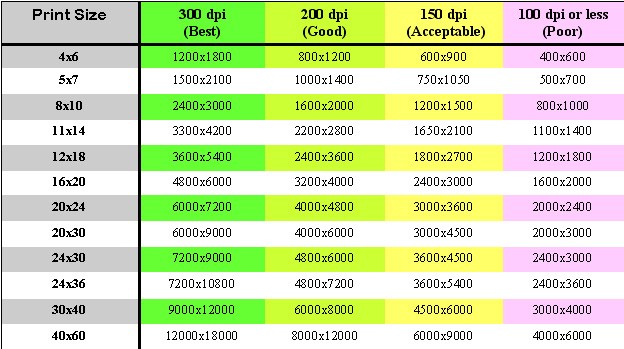 Это метод грубой силы для увеличения разрешения изображения, который не учитывает оптическое разрешение. Вот почему телевизоры используют две другие формы интерполяции наряду с интерполяцией ближайшего соседа. Они называются бикубической (сглаживающей) интерполяцией и билинейной (резкой) интерполяцией.
Это метод грубой силы для увеличения разрешения изображения, который не учитывает оптическое разрешение. Вот почему телевизоры используют две другие формы интерполяции наряду с интерполяцией ближайшего соседа. Они называются бикубической (сглаживающей) интерполяцией и билинейной (резкой) интерполяцией.
При бикубической (сглаживающей) интерполяции каждый добавленный к изображению пиксель обращается к своим 16 соседним пикселям, чтобы получить цвет. Это приводит к тому, что изображение явно «мягкое». С другой стороны, билинейная (повышающая резкость) интерполяция смотрит только на двух ближайших соседей и создает «резкое» изображение. Сочетая эти методы и применяя некоторые фильтры для контрастности и цвета, ваш телевизор может генерировать изображение без заметных потерь в оптическом качестве.
Конечно, интерполяция — все еще игра в догадки. Даже при правильной интерполяции, некоторые видео могут увеличивать «ореолы» после масштабирования, особенно если ваш дешевый телевизор отстой при увеличении масштаба. Эти артефакты также становятся более заметными, когда изображения сверхнизкого качества (720p и ниже) масштабируются до разрешения 4K или когда изображения масштабируются на безумно больших телевизорах с низкой плотностью пикселей.
Эти артефакты также становятся более заметными, когда изображения сверхнизкого качества (720p и ниже) масштабируются до разрешения 4K или когда изображения масштабируются на безумно больших телевизорах с низкой плотностью пикселей.
Приведенное выше изображение не является примером масштабирования с телевизора. Вместо этого это пример масштабирования, сделанного для релиза HD DVD Buffy The Vampire Slayer (взятого из видео-эссе Passion of The Nerd ). Это хороший (хотя и экстремальный) пример того, как плохая интерполяция может испортить изображение. Нет, Николас Брендон не носит восковой вампирской косметики, это именно то, что случилось с его лицом во время процесса масштабирования.
В то время как все телевизоры предлагают масштабирование, некоторые могут иметь лучшие алгоритмы масштабирования, чем другие, что приводит к лучшей картине.
Ускорение необходимо и редко заметно
Даже при всех своих недостатках, апскейлинг — это хорошо.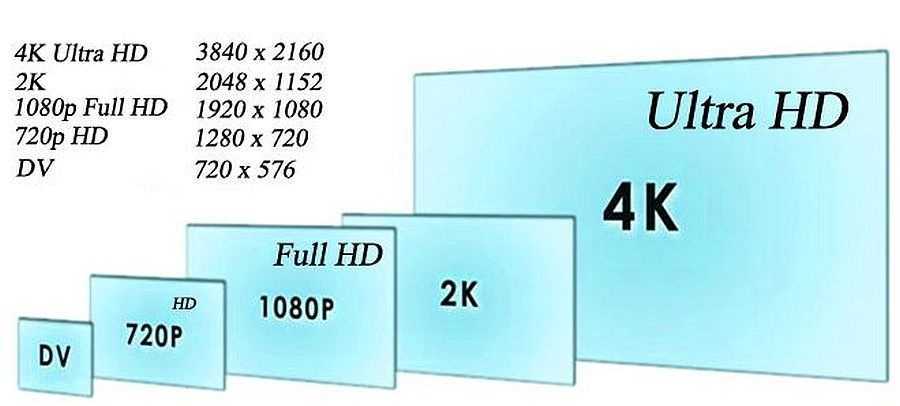 Это процесс, который обычно проходит без сучка и позволяет вам смотреть различные форматы видео на одном телевизоре. Это идеально? Конечно, нет. Вот почему некоторые любители кино и видеоигр предпочитают наслаждаться старым искусством по назначению: телевизоры со старой задницей. Но, на данный момент, апскейлинг не является чем-то, что может быть слишком взволнованным. И это не то, чтобы слишком расстраиваться.
Это процесс, который обычно проходит без сучка и позволяет вам смотреть различные форматы видео на одном телевизоре. Это идеально? Конечно, нет. Вот почему некоторые любители кино и видеоигр предпочитают наслаждаться старым искусством по назначению: телевизоры со старой задницей. Но, на данный момент, апскейлинг не является чем-то, что может быть слишком взволнованным. И это не то, чтобы слишком расстраиваться.
Стоит отметить, что форматы видео 8K, 10K и 16K уже поддерживаются некоторыми аппаратными средствами, которые мы используем каждый день. Если технология масштабирования не может сравниться с этими форматами высокого разрешения, есть вероятность, что это приведет к гораздо большей потере качества, чем мы привыкли.
Поскольку производители и потоковые сервисы все еще тянут свои ноги в сторону 4K , возможно, нам пока не стоит беспокоиться о 8K.
Как Full HD превращают в 4К, и может ли это выглядеть хорошо — Промо на DTF
Рассказываем про «умный» апскейлинг разрешения в играх.
25 388 просмотров
Материал подготовлен при поддержке MSI
Технологии развиваются неравномерно. Например, визуальные эффекты в играх могут сделать скачок, из-за которого даже самое мощное «железо» перестаёт справляться. Или производители консолей и видеокарт задают настолько высокие стандарты качества, что разработчикам приходится догонять прогресс.
Геймерам приходится покупать и обновлять игровые системы, чтобы не остаться отрезанными от последних достижений индустрии. Но есть технология, которая может заставить графику и железо двигаться навстречу друг другу, а не бежать наперегонки. Речь об апскейлинге — это масштабирование разрешения при помощи нейросетей.
«Умный» апскейлинг против обычного
В самом по себе масштабировании разрешения нет ничего инновационного — существует несколько десятков алгоритмов, которые способны «в реальном времени» увеличивать или снижать разрешение изображения, подгоняя его под возможности экрана.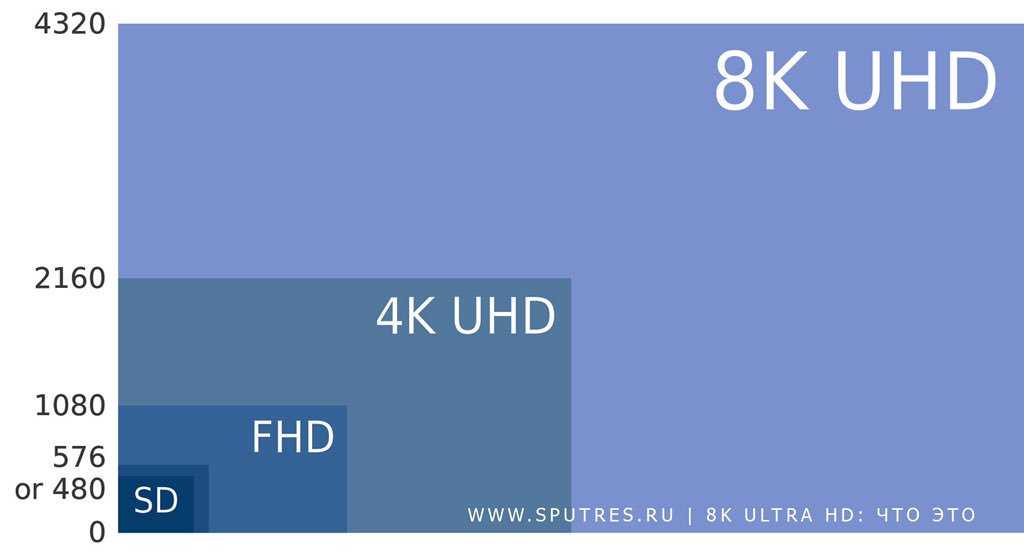
Апскейлинг может выполняться на стороне источника (компьютером, консолью или Blu-Ray плеером), на стороне монитора или телевизора и даже некоторыми специальными кабелями.
Чаще всего конвертация происходит всё же устройством отображения: источник отправляет кадр в заданном разрешении, а тем, чтобы он занимал всю площадь экрана и минимально терял в качестве, занимается уже монитор. Одна из самых распространённых технологий сегодня — бикубическое масштабирование, алгоритм, который увеличивает цифровое изображение попиксельно. Он достраивает недостающие точках, сверяясь с информацией о 16 окружающих каждую из них пикселях.
Алгоритмы выше используют 1, 4, 16 и 36 пикселей для сверки соответственно Techquickie
Другие алгоритмы могут использовать для сверки от одного до 36 пикселей — обычно производители не указывают, как именно их монитор или телевизор «растягивает» изображение и не дают пользователю вариантов выбора.
Но это не всегда оптимальный вариант. Обратите внимание на сравнение алгоритмов в пиксельной игре (скриншот выше) и при апскейлинге фотографии (скриншот ниже). Там, где присутствует очевидная пиксельная сетка, лучше всего справляется самый примитивный, но с более сложными изображениями он создаёт «лесенки», которых удаётся избежать при большей выборке смежных точек.
Techquickie
Многие современные телевизоры используют временной апскейлинг: перед выводом изображения система накапливает кадры в буфере и дорисовывает целевому кадру недостающие пиксели — учитывая при этом, как изображение будет меняться в динамике.
Это позволяет повысить чёткость и плавность изображения в неинтерактивном контенте и снизить количество артефактов., Но для игр это не подходит, так как создаёт дополнительную задержку ввода — изображение выводится на экран с запозданием, делая управление неотзывчивым.
Хронология развития технологий современного апскейлинга от временного сглаживания и шахматного рендеринга до временного масштабирования и техник c применением нейросетей
Продвинутые «умные» телевизоры и некоторые ТВ-приставки вроде NVIDIA Shield предлагают «умный» апскейлинг изображения.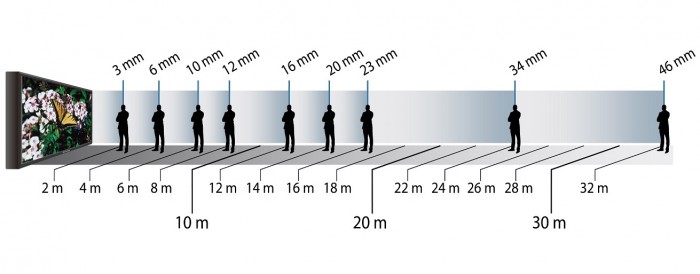
По сути, это тот же временной алгоритм, но нейросеть дополнительно ищет на каждом кадре знакомые формы и текстуры ( шерсть, трава, дерево) и применяет заранее выверенные разработчиками фильтры и настройки — чтобы улучшить изображение и снизить вероятность возникновения артефактов.
Обычный временной апскейлинг против «умного» от NVIDIA Linus Tech Tips
Каким бы умным ни был телевизор, в «игровом» режиме все технологии для улучшения картинки отключаются, в том числе, увеличение разрешения. Если пренебречь рекомендациями производителя и оставить «улучшайзеры», задержка ввода может возрасти до нескольких сотен миллисекунд, что создаст дискомфорт из-за задержки ввода даже в самых размеренных играх.
Апскейлинг для игр
Уже больше пяти лет игры в 4К — мечта и цель для многих геймеров. Но «грубой силой» производительного железа покорить эту высоту не получилось — сменилось уже три поколения видеокарт и полтора поколения консолей, но компромиссов избежать всё ещё не получается.
Консоли нового поколения чаще всего не «вытягивают» полное 4К-разрешение 2160р даже при 30 fps и далеко не максимальных настройках графических эффектов. И даже флагманские видеокарты, по цене сравнимые с недорогой иномаркой, только в 2021 году достигли достаточной мощности, чтобы гарантировать 40-60 кадров в секунду в нативном 4К при максимальных настройках с трассировкой лучей.
Но если не получается добиться «честного 4К», приходится искать способы создать достаточно убедительную иллюзию.
На консолях прошлого и текущего поколений большинство игр работают в разрешении значительно ниже 4096 на 2160 пикселей. чтобы изображение достаточно чётко выглядело на 4К-телевизорах, применяется шахматный рендеринг.
Это не совсем апскейлинг — при таком подходе изображение изначально рендерится под 4К, но с пропусками по одному или несколько пикселей, что напоминает шахматную доску. На каждом кадре пропуски располагаются в разных местах, чтобы алгоритм мог заполнять недостающие пиксели информацией с предыдущих кадров.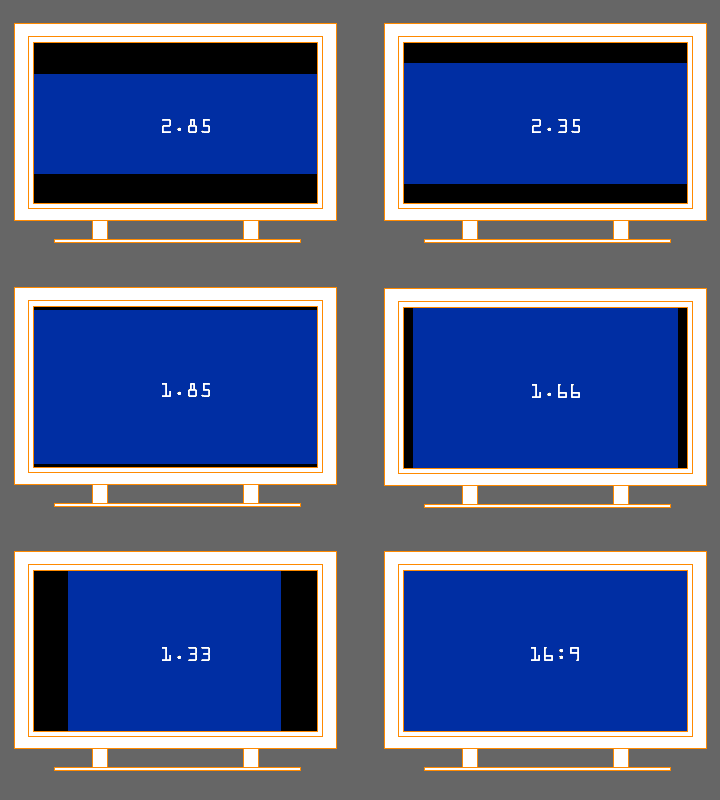
Шахматный рендеринг на PlayStation 4 Pro против NVIDIA DLSS Digital Foundry
Шахматный рендеринг хорош тем, что эффективно снижает нагрузку на систему и не требует дополнительных аппаратных средств. На ПК шахматный рендеринг обычно не применяется, однако на многих более-менее актуальных видеокартах доступен режим апскейлинга с похожим эффектом.
Integer Scaling или «целочисленное масштабирование» производится видеокартой, а не монитором, не добавляет значимой или видимой задержки. Алгоритм дробит каждый пиксель изображения в низком разрешении на несколько суб-пикселей одинакового цвета, благодаря чему чёткость повышается без размытия и искажений.
Целочисленное масштабирование доступно на следующих видеокартах:
- NVIDIA: видеокарты RTX 20, RTX 30 и GTX 16 c драйвером 436.02 и новее. Несовместимо с HDR, нестандартными разрешениями, выводом цвета 4:2:0, масштабированием разрешения DSR и ноутбуками с гибридной графикой.
- AMD: архитектура GCN 2 и новее, Radeon Software 2020 (19.
 12.2+) и новее.
12.2+) и новее. - Intel: встроенные графические ядра 11-го поколения (Intel Core 10-го поколения) с драйвером 25.20.100.7155 и новее.
Такой апскейлинг подходит для игр с пиксельной графикой. Кроме того, в старых тайтлах с фиксированным низким разрешением ассетов, например, в «Героях 3», интерфейс и карта будут иметь привычные пропорции.
Правда, по краям объектов на экране могут появляться «лесенки», а цветовые переходы становятся резкими.
NVIDIA DLSS и AMD FSR
Для игр только две большие компании предлагают технологии апскейлинга: DLSS от NVIDIA и FSR от AMD (если не считать любительских наработок). Принцип работы у них разный, но обе задействуют нейросети в дополнение к стандартным алгоритмам.
Использовать их можно только в самих приложениях и играх (а не на уровне экрана или видеокарты). В 2021 году DLSS от NVIDIA интегрировали в движок Unreal Engine 4, а в будущем собираются добавить в Unity и UE5.
Сравнение разных режимов FSR и нативного 4К
У FSR нет временного компонента: система не учитывает ни предыдущие кадры, ни положение объектов на будущих кадрах с учётом векторов, поэтому работает система неидеально и иногда допускает артефакты. Но зато и никаких особенно строгих системных требований у FSR нет: подходят видеокарты NVIDIA GeForce GTX 10-й серии и новее, AMD Radeon RX 460 и новее и даже графические ускорители от Intel.
Использование FSR снижает нагрузку на видеокарту от 40% до 60% в зависимости от разрешения и режима. В будущем технология может появиться и на консолях нового поколения, которые используют графическую архитектуру AMD.
NVIDIA DLSS (Deep Learning Super Sampling) устроена сложнее и обеспечивает более высокое качество масштабирования изображения, но и требования у неё намного выше. Технология опирается на специальные тензорные ядра, предназначенные для быстрого обсчёта матриц нейросетей, которыми оснащаются только видеокарты серий RTX 20 и RTX 30.
Согласно статистике Steam, такие карты есть примерно у 17% пользователей (это довольно много). В Steam порядка 120 миллионов учётных записей, то есть карты RTX используют порядка 20,5 миллионов человек. Однако подавляющим большинством этих пользователей назвать тяжело, поэтому не все разработчики считают DLSS необходимостью.
В DLSS первой версии нейросеть нужно было обучать на конкретной игре (это сотни часов), при этом рядовые геймеры и игровые журналисты жаловались на мерцание, низкую чёткость и другие проблемы.
Однако в DLSS 2.0 многое изменилось. Технология анализирует прошлые кадры и определяет векторы движения объектов в поле зрения, чтобы корректно обрабатывать динамичные сцены — без мерцания и артефактов.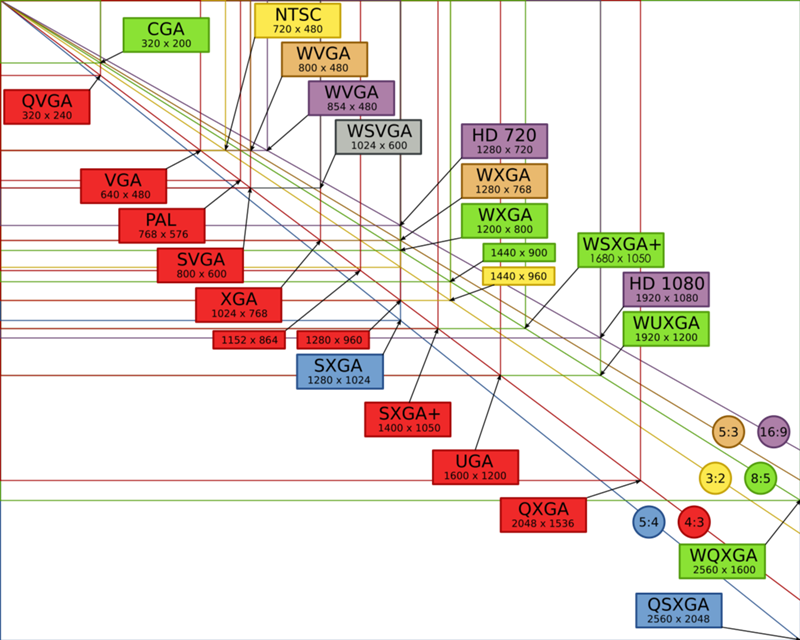
Сравнение производительности видеокарт в играх без DLSS (тёмно-зелёные) c DLSS 2.0 (красные и ярко-зелёные)
В поддерживаемых играх прирост производительности с DLSS 2.0 достигает от 40% до 120% в зависимости от игры. DLSS поддерживается в большинстве крупных релизов: владельцев видеокарт GeForce RTX всё больше, вместе с этим растёт число потребителей новых технологий.
FSR и DLSS — не все технологии, которые снижают нагрузку на железо и повышают производительность игр с минимальным влиянием на качество графики. Microsoft активно тестирует продвинутую систему работы с памятью DirectStorage, на основе которой NVIDIA разрабатывает собственную RTX IO. Она ускоряют загрузку, упрощает обращение игры к ассетам и «агрессивнее» сжимает файлы на диске.
Сами графические API вроде DirectX 12 Ultimate и Vulkan интегрируют всё больше инструментов, чтобы оптимизировать производительность и снизить системные требования. Например, Variable rate shading помогает разработчикам разбивать отображаемое на экране пространство на зоны и рендерить их с разной степенью детализации.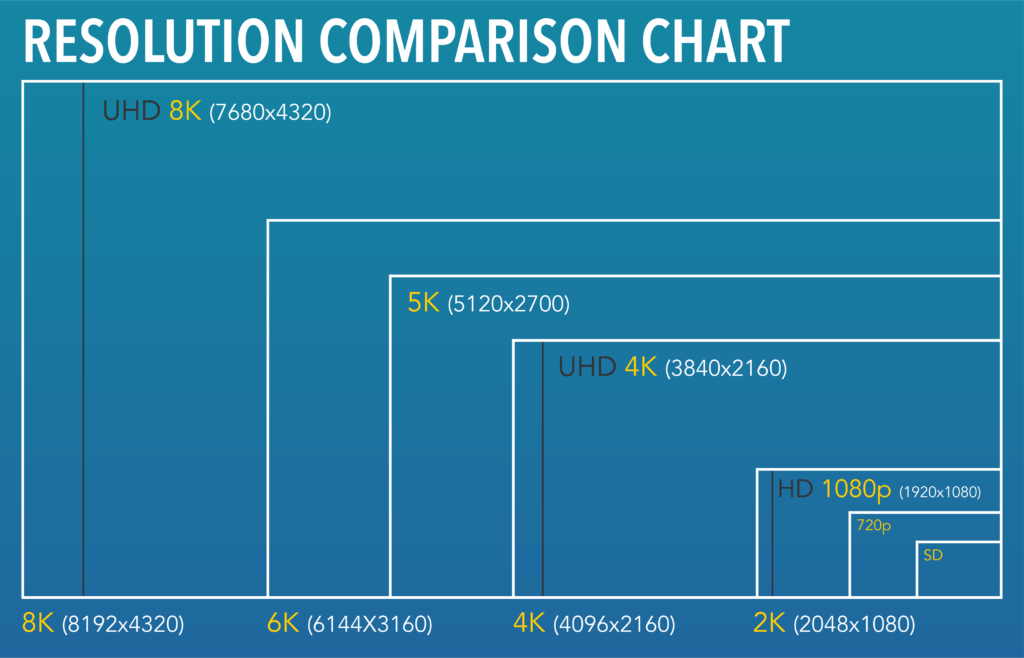 А Sampler feedback повышает производительность, позволяя игре повторно использовать уже отрендеренные текстуры или обходить рендеринг поверхностей за кадром, а также быстрее загружать текстуры.
А Sampler feedback повышает производительность, позволяя игре повторно использовать уже отрендеренные текстуры или обходить рендеринг поверхностей за кадром, а также быстрее загружать текстуры.
Демонстрация работы Mesh Shaders
Благодаря ИИ-оптимизации и тензорным ядрам в видеокартах современное железо скорее всего станет одним из самых «долгоживущих». Системные требования игр будут оставаться на одном уровне, что продлит актуальность игрового оборудования.
Кроме того, имея производительное железо уровня GeForce RTX 30-й серии и современных многоядерных процессоров, можно вносить собственный вклад в развитие «умного» апскейлинга для игр. Сообщества энтузиастов, которые занимаются «домашним» апскейлингом старых игр, используют продвинутые нейросети вроде Topaz Gigapixel или NVIDIA GameWorks для процедурного улучшения качества моделей и текстур. Тензорные и CUDA-ядра видеокарт NVIDIA значительно ускоряют процесс обработки ассетов: «омоложивать» игры теперь могут даже рядовые пользователи.
Апскейлинг-мод для Legacy of Kain: Soul Reaver в Steam
Мощные компьютеры с актуальными компонентами производит, например, MSI. Флагман в её линейке первой половины 2021 года — футуристичный системный блок Aegis Ti5, который оснащается процессорами Intel 10-го поколения, в том числе i9-10900K, и видеокартами GeForce RTX 3070 или RTX 3080.
Компоненты в корпусе расположены компактно. Видеокарта, например, вынесена на верхнюю панель, чтобы обеспечить ей стабильный приток чистого воздуха, а система жидкостного охлаждения Silent Storm Cooling 4 не только отводит тепло от процессора, но и обдувает чипсет и модули оперативной памяти. При этом MSI Aegis Ti5 можно обновить самостоятельно.
Системный блок оборудован интерфейсом Thunderbolt 3, настраиваемой RGB-подсветкой и фирменным игровым регулятором со встроенным OLED-дисплеем. На него выводятся данные мониторинга системы, например, частота и температура компонентов. А вращающейся рукояткой можно управлять громкостью звука и переключать режимы работы для разных задач.
Узнать больше
ООО «ДНС Ритейл» ОГРН 1102540008230 Юридический адрес: 690068, Приморский край, город Владивосток, проспект 100-летия Владивостока, дом 155, корпус 3, офис 5
Что вам нужно знать об этом, чтобы иметь отличные визуальные эффекты
Разрешение 4K, также известное как Ultra HD, относится к горизонтальному разрешению экрана порядка 3840 пикселей. На двумерных устройствах отображения, таких как компьютерные мониторы, оно соответствует разрешению экрана 3840×2160 пикселей, что в четыре раза больше, чем в обычном разрешении Full High Definition (1920×1080). Для пользователей это означает, что чем больше пикселей на дюйм (PPI), тем выше разрешение монитора. Другими словами, вы можете находиться ближе к монитору и при этом наслаждаться четким и четким изображением.
Основные понятия и термины
Точно так же, как аппаратные дисплеи и форм-факторы — это развивающаяся технология, масштабирование в Windows развивалось в течение последних нескольких лет с большими улучшениями в последней версии Windows 10.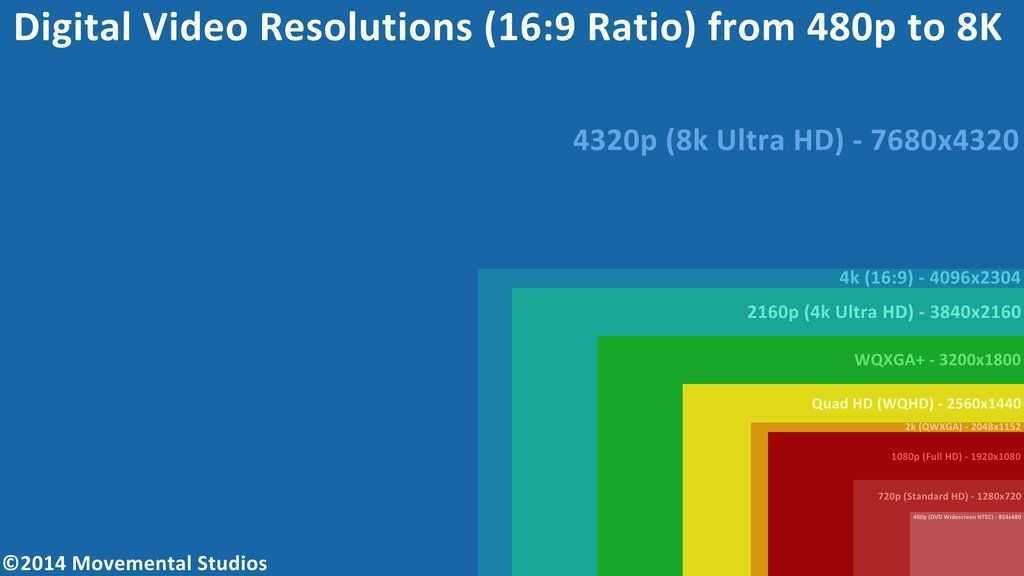 С точки зрения разработчика, это представляет собой серьезную проблему. Но с точки зрения пользователя масштабирование имеет значение только потому, что Windows и ваши приложения будут работать на множестве разных мониторов. Разнообразны по многим параметрам, таким как размер, разрешение, плотность, расстояние просмотра и т. д.
С точки зрения разработчика, это представляет собой серьезную проблему. Но с точки зрения пользователя масштабирование имеет значение только потому, что Windows и ваши приложения будут работать на множестве разных мониторов. Разнообразны по многим параметрам, таким как размер, разрешение, плотность, расстояние просмотра и т. д.
Физические пиксели
Физические пиксели — это точки, из которых состоит экран: наименьшие части экрана, которые могут быть освещены .
- Физические пиксели (красные квадраты внизу) на меньше на более плотных экранах
- Физические разрешения (светло-серый текст ниже) на больше на более плотных экранах и на больших экранах на
Эффективных пикселей
Эффективные пиксели составляют абстрактных единиц дисплея; каждый представляет собой блок физических пикселей.
- Эффективные пиксели (красные квадраты внизу) одинакового размера на всех экранах
- Эффективное разрешение (светло-серый текст ниже) на больше на больших экранах, а не на более плотных экранах
С точки зрения разрешения, мы могли бы смотреть на телефон с низким разрешением и монитором вплоть до 4K или даже 5K, который люди начинают переключать, поэтому у нас есть соотношение 6: 1 по размеру и способное расти в будущее. Существует безумное разнообразие, если вы думаете с точки зрения разработчика, и в мире нет способа нацелиться на каждый из этих различных элементов и на весь диапазон каждого из них. Поэтому Microsoft предоставляет масштабирование DPI, также известное как масштабирование плотности/отображения, и абстрагируется от большей части этой сложности.
Существует безумное разнообразие, если вы думаете с точки зрения разработчика, и в мире нет способа нацелиться на каждый из этих различных элементов и на весь диапазон каждого из них. Поэтому Microsoft предоставляет масштабирование DPI, также известное как масштабирование плотности/отображения, и абстрагируется от большей части этой сложности.
Масштабный коэффициент
Масштабный коэффициент — это соотношение между размером эффективного и физического пикселя; это коэффициент, на который операционная система масштабирует пользовательский интерфейс, чтобы эффективные пиксели имели одинаковый размер на всех дисплеях.
- Он также равен отношению физического разрешения к эффективному разрешению.
- Масштабный коэффициент находится в приближении к «идеальному» масштабному коэффициенту; для простоты значения шкалы округляются в большую или меньшую сторону до небольшого числа значений, поддерживаемых Windows.
С точки зрения пользователя, мы получаем визуальные эффекты надежного размера, а контент выглядит достаточно одинаково на всех различных устройствах прямо из коробки без необходимости какого-либо взаимодействия с пользователем. Это относится к большинству продуктов Microsoft, просто придерживаясь настроек по умолчанию (рекомендуется).
Это относится к большинству продуктов Microsoft, просто придерживаясь настроек по умолчанию (рекомендуется).
Несмотря на то, что SQL Server Management Studio (SSMS) является продуктом Microsoft, он по-прежнему не поддерживает разрешение 4K и высокий DPI. Тем не менее, существует бета-поддержка версий 2016 и 17 для исправления элементов приложения, таких как панель задач, значки, панели инструментов, текст и диалоговые окна, которые кажутся нечеткими. По умолчанию эта бета-поддержка отключена, но вы можете прочитать статью о том, как включить High-DPI в SSMS, и узнать больше о советах, рекомендациях и известных проблемах.
Чтобы узнать, как мы реализовали разрешение 4K/высокое разрешение в наших продуктах, см. эту статью: Поддержка разрешения 4K и масштабирования с высоким разрешением в инструментах ApexSQL /надстройки.
- Автор
- Последние сообщения
Боян Петрович
Боян, также известный как «Бокси», дипломированный специалист по ИТ-технологиям, специализирующийся на сетях и электронных технологиях Копенгагенской школы дизайна и технологий, является аналитиком программного обеспечения с опытом работы в области качества. гарантия, поддержка программного обеспечения, пропаганда продукта и вовлечение пользователей.
Он много писал как для SQL Shack, так и для ApexSQL Solution Center по различным темам, от клиентских технологий, таких как разрешение 4K и тематика, обработка ошибок до стратегий индексирования и мониторинга производительности.
Боян работает в ApexSQL в Нише, Сербия, как неотъемлемая часть команды, занимающейся проектированием, разработкой и тестированием следующего поколения инструментов баз данных, включая MySQL и SQL Server, а также как автономных инструментов, так и интеграций в Visual Studio, SSMS.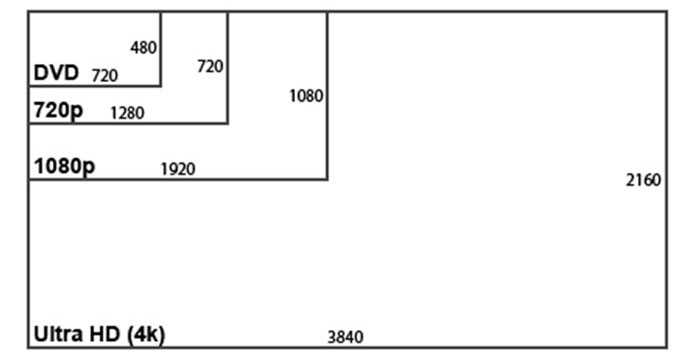 и VSCode.
и VSCode.
Подробнее о Бояне на LinkedIn
Просмотреть все сообщения Бояна Петровича
Последние сообщения Бояна Петровича (посмотреть все) Начало нового поколения консолей приносит как проблемы, так и возможности для геймеров на ПК. Эти блестящие новые консоли оснащены аппаратным обеспечением среднего и энтузиастского класса, что повышает системные требования к ПК. Вы вдруг обнаружите, что игры AAA больше не работают с безупречными 60 кадрами в секунду на обычном графическом процессоре. Таким образом, хотя средняя новая игра может быть более ресурсоемкой, это также означает, что игры могут лучше использовать преимущества современного оборудования ПК.
Так было последние несколько поколений. Еще в 2005 году игры для Xbox 360 раннего поколения, такие как F.E.A.R. и The Elder Scrolls IV: Oblivion наказали даже топовые игровые ПК. В 2014 году Assassin’s Creed: Unity, названная первой «настоящей» игрой нового поколения от Ubisoft, работала с ужасающими 24 кадрами в секунду при разрешении 1440p на флагманской видеокарте GeForce GTX 980. -gen, на ПК было заметно сложнее запускать игры, вышедшие после PS4 и Xbox One, чем раньше.
-gen, на ПК было заметно сложнее запускать игры, вышедшие после PS4 и Xbox One, чем раньше.
Здесь, в конце 2020 года (как будто у нас уже недостаточно проблем), PlayStation 5 и Xbox Series X снова подняли базовый уровень оборудования. Современные игры, такие как Assassin’s Creed: Valhalla и Cyberpunk 2077, с трудом работают в разрешении 4K даже на топовых системах. И хотя настройки параметров могут помочь, существует предел производительности, которую вы можете вернуть таким образом, особенно на старых платформах.
Есть еще один способ значительно повысить производительность: масштабирование разрешения .
Масштабирование разрешения — отличный вариант, если вы хотите получить дополнительные 10-15% производительности после настройки параметров. Если вы играете в более высоком разрешении, таком как 4K, и сочетаете масштабирование разрешения с повышением резкости изображения (см. здесь решения GeForce и Radeon), результаты часто очень близки к исходным.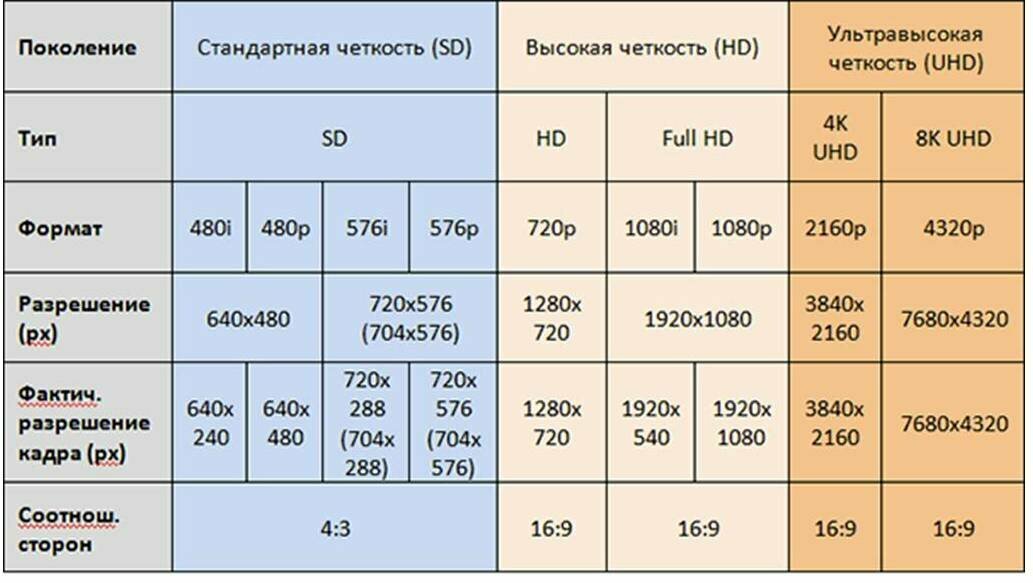
Какое пользовательское разрешение следует использовать? Это зависит от родного разрешения вашего монитора. Масштаб разрешения 83 процента обычно является хорошим компромиссом между качеством изображения и производительностью. При 4K это означает пользовательское разрешение 3200 x 1800. При 1440p мы говорим о 2133 x 1200. При 1080p плотность пикселей на большинстве дисплеев уже довольно низкая, поэтому мы по возможности избегаем масштабирования.
Если вам действительно не хватает производительности, шкала разрешения 0,83 процента при 1080p преобразуется в 1600 x 900. Имейте в виду, что это значение масштаба разрешения не высечено на камне. Вы можете увеличить или уменьшить его, в зависимости от ваших ожиданий производительности, собственного разрешения и плотности пикселей вашего монитора. Чтобы найти другие пользовательские разрешения, просто умножьте свое исходное разрешение на коэффициент масштабирования по обеим осям.
Хотя многие игры теперь предлагают параметры масштабирования разрешения в своих меню настроек, для полной совместимости вам потребуется настроить собственное разрешение в Windows. В этой статье мы расскажем вам, как это сделать, и поделимся тестами 4K, подчеркнув влияние на производительность. В нашем тестовом стенде установлены GeForce RTX 3080 и Ryzen 9.3900Х. Несмотря на эти внушительные характеристики, в зависимости от игры мы можем ограничить GPU до 4K, а масштабирование разрешения дает значительный прирост производительности.
В этой статье мы расскажем вам, как это сделать, и поделимся тестами 4K, подчеркнув влияние на производительность. В нашем тестовом стенде установлены GeForce RTX 3080 и Ryzen 9.3900Х. Несмотря на эти внушительные характеристики, в зависимости от игры мы можем ограничить GPU до 4K, а масштабирование разрешения дает значительный прирост производительности.
В качестве краткого примечания: DLSS от Nvidia похож на масштабирование разрешения тем, что он также отображает игру с более низким внутренним разрешением, но затем масштабирует его и улучшает изображение с помощью временного сглаживания (TAA) и глубокого обучения. Правильная реализация DLSS 2.0 должна быть лучше, чем простое масштабирование разрешения, но она поддерживается для каждой игры отдельно. Мы также провели несколько тестов DLSS для этой функции.
И Nvidia, и AMD предлагают настраиваемые параметры разрешения в соответствующих панелях управления. Но в этой статье мы будем использовать независимую от платформы CRU (Custom Resolution Utility). Мы обнаружили, что пользовательские разрешения в CRU, как правило, имеют меньше проблем с совместимостью и надежно отображаются во всех играх, в отличие от параметров пользовательского разрешения в панели управления. Давайте начнем!
Мы обнаружили, что пользовательские разрешения в CRU, как правило, имеют меньше проблем с совместимостью и надежно отображаются во всех играх, в отличие от параметров пользовательского разрешения в панели управления. Давайте начнем!
1. Загрузите и запустите CRU
Создатель CRU ToastyX разместил сообщение на форумах Monitor Tests, где он обновляет последние версии CRU. Вы также можете скачать его с TechSpot. Вам не нужно устанавливать CRU, просто распакуйте файлы в папку, и все готово.
2. Запустите CRU от имени администратора
В разделе «Подробные решения» нажмите «Добавить».
Это приведет вас к новому окну «Подробные разрешения». Здесь введите свое пользовательское разрешение в два поля, выделенные ниже.
Введите ширину и высоту разрешения. Никаких других настроек трогать не нужно.
При желании вы также можете установить пользовательскую частоту обновления. Это еще один потенциальный совет по повышению производительности, о котором мы поговорим позже в этой статье.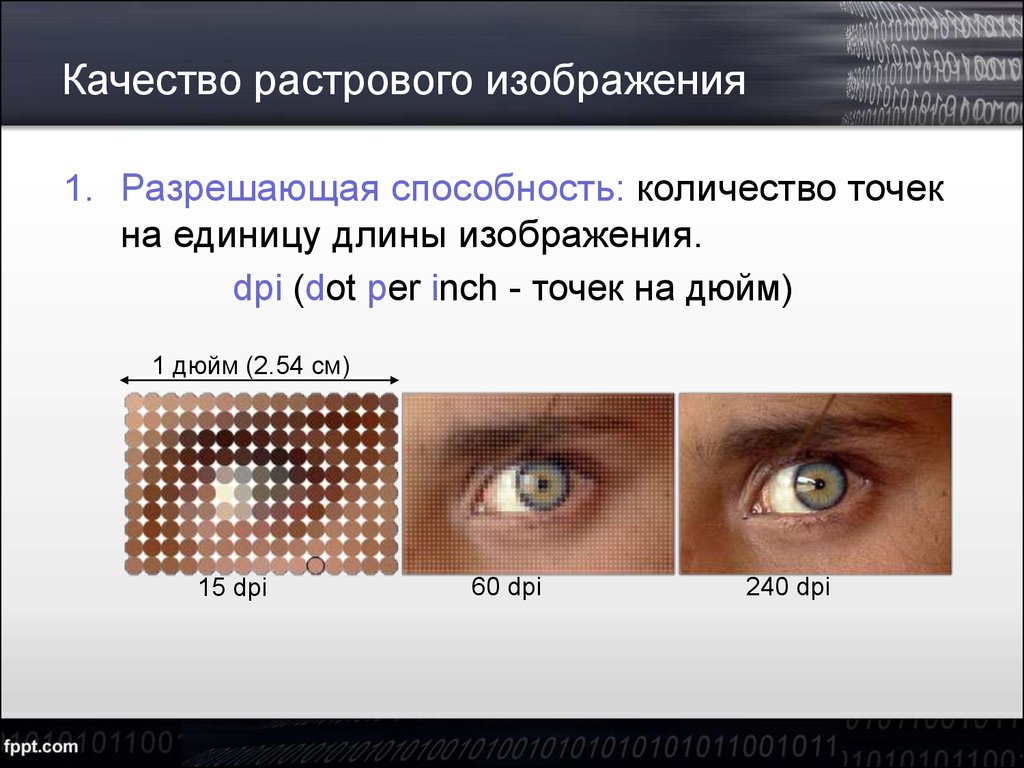 Когда вы закончите, нажмите OK и выйдите из приложения.
Когда вы закончите, нажмите OK и выйдите из приложения.
3. Перезапустите графический драйвер.
В папке CRU вы найдете файл с именем restart64.exe. Запустите это как администратор. Это перезапустит ваш графический драйвер. Вы увидите, как ваш экран мигает, и некоторые вещи ненадолго прерываются (особенно приложения с аппаратным ускорением, оверлеи, игры или Steam). Это нормально, и вам просто нужно запустить их снова.
Новое пользовательское разрешение будет отображаться глобально в настройках Windows, а также во всех приложениях и играх, которые позволяют изменять разрешение.
Совет для профессионалов: если вы играете на телевизоре или бюджетном мониторе, обязательно включите масштабирование графического процессора в панелях управления Nvidia/AMD. В то время как масштабирование дисплея незначительно (около 1 мс) быстрее, недорогие телевизоры и мониторы делают ужасную работу по масштабированию, что значительно влияет на качество изображения с пользовательскими разрешениями.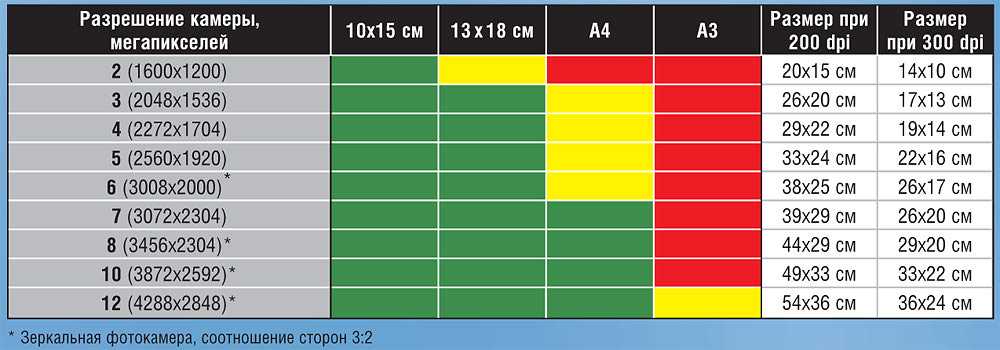
Тестирование масштабирования разрешения
Наша тестовая установка:
- Процессор: AMD Ryzen 9 3900X
- Графический процессор: Nvidia GeForce RTX 3080
- ОЗУ: 2 x 8 ГБ 3600 МГц DDR4
- Материнская плата: MSI MAG X570 Tomahawk WiFi
- Хранилище: 2 твердотельных накопителя NVMe по 480 ГБ
- Блок питания: XPG Core Reactor 850 Вт
Какой прирост производительности можно ожидать от масштабирования разрешения? При масштабировании 83 разрешения вы должны получить примерно на 15 процентов более высокую частоту кадров, особенно если вы уменьшаете масштаб с очень высокого разрешения.
Мы опробовали масштабирование разрешения в ряде игр, включая Assassin’s Creed: Valhalla, Red Dead Redemption 2 и Borderlands 3, проверьте тесты ниже…
Последний шутер от Gearbox плохо работает с графическими процессорами при максимальных настройках. Мы запускали игру с объемным туманом, набранным на ступеньку ниже. Даже в этом случае мы получаем в среднем только 66 кадров в секунду при исходном разрешении 4K, с редкими падениями ниже 60. В разрешении 3200 x 1800 мы справились со средним значением 84 кадра в секунду. Это на 27% больше.
Даже в этом случае мы получаем в среднем только 66 кадров в секунду при исходном разрешении 4K, с редкими падениями ниже 60. В разрешении 3200 x 1800 мы справились со средним значением 84 кадра в секунду. Это на 27% больше.
Последняя игра франшизы Assassin’s Creed сначала была создана для PlayStation 5 и Xbox Series X. Это название для разных поколений, которое полностью масштабируется до базового Xbox One. Тем не менее, это наказывает на верхних настройках. В максимальном режиме GeForce RTX 3080 обеспечивает 50 кадров в секунду. Даже с нашими пользовательскими настройками игра выдавала только 57 кадров в секунду при родном разрешении. Однако при разрешении 1800p частота кадров подскочила до 68 кадров в секунду, что составляет 19 кадров в секунду.процентное повышение. Это сделало блокировку 60 кадров в секунду гораздо более осуществимой.
Red Dead Redemption 2 от Rockstar представляет собой один из самых детализированных открытых миров, которые мы когда-либо видели.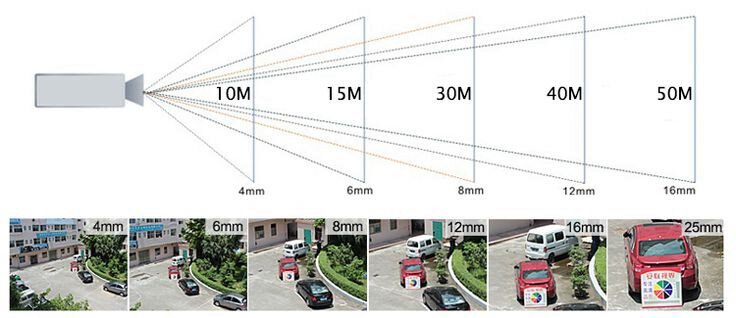 Игра хорошо работала на максимальных настройках, но настройки параметров могут значительно улучшить положение дел. С нашими пользовательскими настройками игра уже работала с очень приличными 79 кадрами в секунду при исходном разрешении 4K. Масштабирование разрешения пошло еще дальше. В разрешении 1800p мы увидели среднюю частоту кадров 96 кадров в секунду. Это открывает дверь для включения чрезвычайно требовательных настроек, таких как тесселяция дерева, которые в противном случае мы бы оставили.
Игра хорошо работала на максимальных настройках, но настройки параметров могут значительно улучшить положение дел. С нашими пользовательскими настройками игра уже работала с очень приличными 79 кадрами в секунду при исходном разрешении 4K. Масштабирование разрешения пошло еще дальше. В разрешении 1800p мы увидели среднюю частоту кадров 96 кадров в секунду. Это открывает дверь для включения чрезвычайно требовательных настроек, таких как тесселяция дерева, которые в противном случае мы бы оставили.
Horizon Zero Dawn был эксклюзивом для PlayStation 4, который ошеломил при запуске. На ПК качество персонажей и окружающей среды не уступает лучшим играм AAA этого года: на самом деле она выглядит и работает лучше, чем Assassin’s Creed: Valhalla. Тем не менее, вам понадобится RTX 3080 или лучше, чтобы максимизировать эту игру в 4K. На других картах масштабирование разрешения является жизнеспособным вариантом для повышения производительности.
В исходном разрешении 4K наша система обеспечивает плавные 78 кадров в секунду, но здесь есть над чем поработать.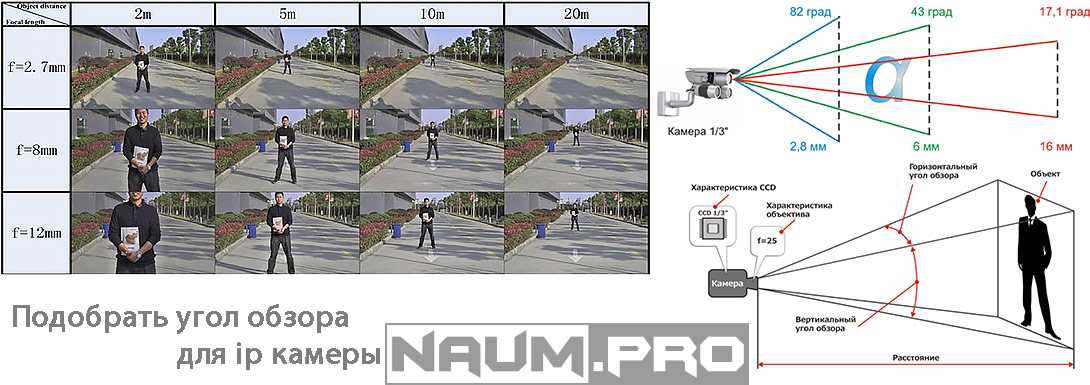 В 1800p мы видим замечательные 96 кадров в секунду в среднем. Хотя это выглядит как точная копия профиля производительности RDR2, минимальные значения в Horizon Zero Dawn намного лучше: при 1800p, 1% минимум 77 кадров в секунду, что фактически означает отсутствие провалов ниже 60 кадров в секунду. Если у вас есть монитор с высокой плотностью пикселей 4K и высокой частотой обновления, масштабирование разрешения открывает двери для игр с высокой частотой кадров в этой игре.
В 1800p мы видим замечательные 96 кадров в секунду в среднем. Хотя это выглядит как точная копия профиля производительности RDR2, минимальные значения в Horizon Zero Dawn намного лучше: при 1800p, 1% минимум 77 кадров в секунду, что фактически означает отсутствие провалов ниже 60 кадров в секунду. Если у вас есть монитор с высокой плотностью пикселей 4K и высокой частотой обновления, масштабирование разрешения открывает двери для игр с высокой частотой кадров в этой игре.
Значительный прирост производительности
Как и ожидалось, все протестированные нами игры продемонстрировали значительный прирост частоты кадров при воспроизведении с более низким разрешением. Уменьшение количества пикселей на 17% привело к увеличению средней частоты кадров на 27%. Современные игровые движки часто привязывают определенные визуальные эффекты к разрешению буфера кадра. Например, при исходном разрешении 4K альфа-эффекты с четвертьразрешением будут отображаться с разрешением 19.20 x 1080, в то время как они будут рендериться с разрешением 1600 x 900, если вы используете разрешение 3200 x 1800.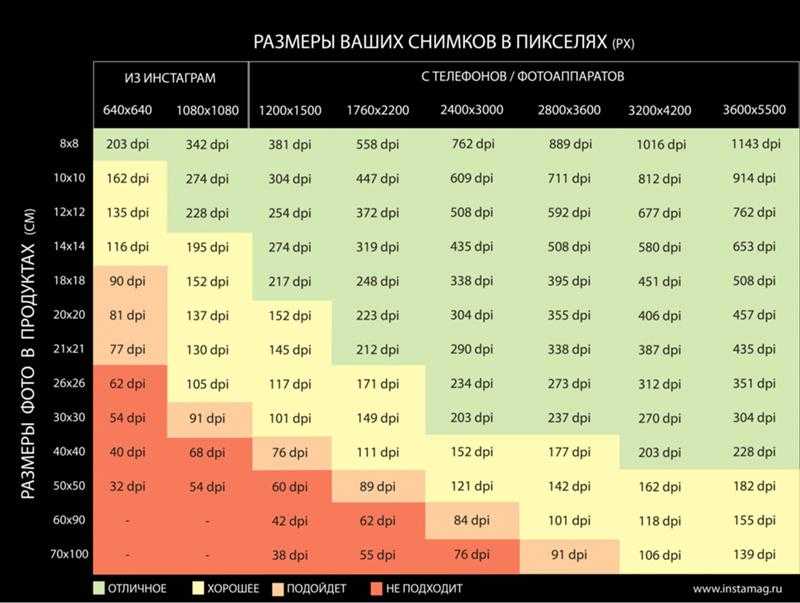
А как насчет DLSS 2.0?
Мы также тестировали DLSS 2.0 в Watch Dogs: Legion (и нет, Nvidia не заставляла нас это делать). Обычное масштабирование разрешения не идеально и влияет на качество изображения: вы визуализируете меньше пикселей. Это особенно заметно, когда речь идет о далеких и высокочастотных деталях. Заточка может помочь, но это не панацея.
DLSS 2.0, ну…. вроде есть. Как показали наши предыдущие тесты с Wolfenstein: Youngblood and Control. Используя тензорные ядра RTX, алгоритм искусственного интеллекта DLSS может начинать с входных данных с более низким разрешением и эффективно воссоздавать недостающие пиксели до такой степени, что высокое качество становится неотличимым от исходного рендеринга. На нижнем уровне качество изображения приносится в жертву, но, как вы увидите, прирост производительности огромен.
С DLSS, настроенным на качество, мы получили в среднем 55 кадров в секунду. Этот режим предлагает качество изображения, которое на самом деле немного лучше, чем исходное разрешение с TAA. Он также работает намного, намного лучше. Тем не менее, здесь мы находимся на территории ниже 60 кадров в секунду, с редкими провалами ниже 50.
Он также работает намного, намного лучше. Тем не менее, здесь мы находимся на территории ниже 60 кадров в секунду, с редкими провалами ниже 50.
DLSS Balanced предлагает очень хорошо сбалансированный профиль производительности. Среднее значение 62 FPS с минимумом 1% в 50-х годах не идеально, но оно хорошо сочетается с режимом Adaptive V-Sync в игре.
Когда DLSS установлен в режим производительности, мы видим, что качество изображения немного снижается. Тем не менее, средняя частота кадров достигает 72 кадров в секунду, а 60 кадров в секунду — это 1-процентный минимум. Если вам нужна плавная блокировка 60 кадров в секунду, режим производительности — это то, что вам нужно. Наконец, мы попробовали режим DLSS Ultra Performance, но мы бы не советовали его использовать.
Nvidia утверждает, что DLSS Ultra Performance предназначен только для дисплеев с разрешением 8K, и в данном случае это больше, чем просто маркетинговый ход. В режиме Ultra Performance, включенном в разрешении 4K, игра масштабируется с простого 720p.![]() В то время как неподвижные кадры выглядят на удивление прилично, ореолы и артефакты влияют на визуальное качество, как только вы поворачиваете камеру.
В то время как неподвижные кадры выглядят на удивление прилично, ореолы и артефакты влияют на визуальное качество, как только вы поворачиваете камеру.
Ультра производительность дала нам в среднем 86 кадров в секунду, с 66 кадрами в секунду 1%. Это неплохой прирост по сравнению с режимом «Производительность», но удар по качеству изображения того не стоит.
Бонусный раунд: Пользовательские частоты обновления
Проблема со средними значениями менее 60 кадров в секунду заключается не столько в отставании, сколько в заикании. Когда ваша частота кадров колеблется между средними 50 и низкими 60, частота кадров постоянно сбивается, что приводит к более низкой воспринимаемой частоте кадров. Если вы не можете достичь 60 кадров в секунду в исходном разрешении, но при этом не хотите использовать пользовательское разрешение, есть третий вариант: пользовательская частота обновления. Обратите внимание, что это не для всех (например, не всем понравится конечный результат), но стоит попробовать, если ваш графический процессор не полностью вам подходит.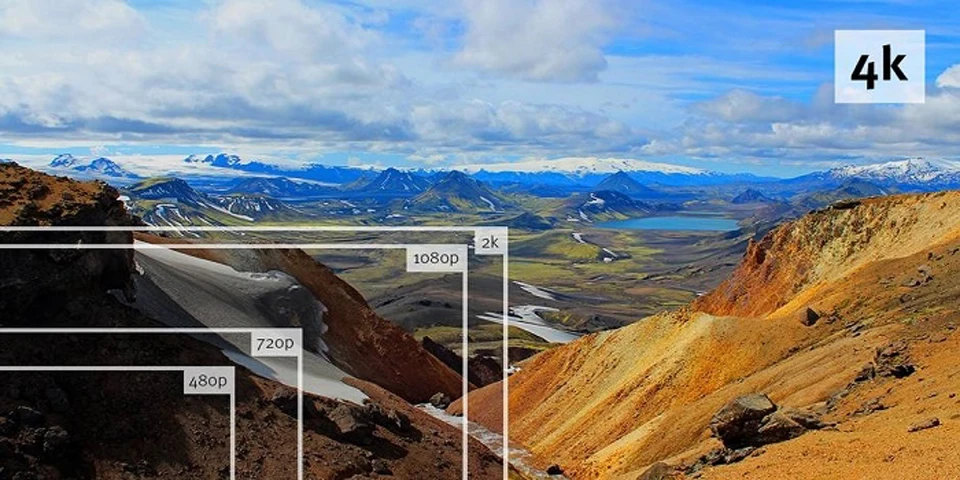

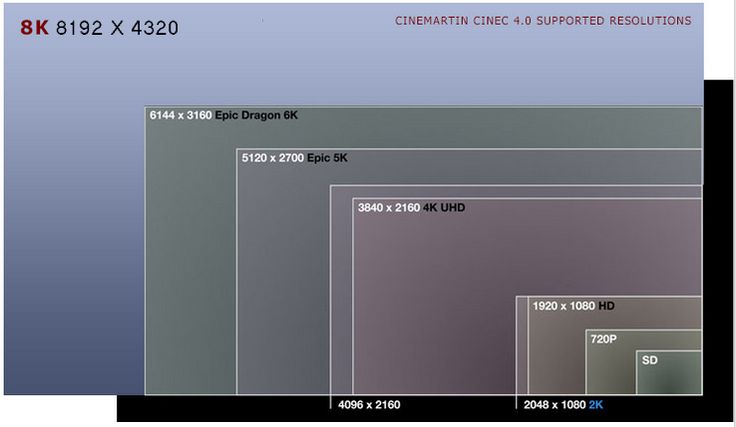 В технических характеристиках телевизора физическое разрешение называется просто «разрешением». Это количество пикселей на дисплее. Телевизор 4K имеет больше пикселей, чем телевизор 1080p, а изображение 4K в четыре раза больше, чем изображение 1080p. Все 4K-дисплеи, независимо от их размера, содержат одинаковое количество пикселей. Хотя телевизоры с высоким физическим разрешением могут использовать свои дополнительные пиксели для дополнительной детализации, это не всегда получается так. Физическое разрешение зависит от оптического разрешения.
В технических характеристиках телевизора физическое разрешение называется просто «разрешением». Это количество пикселей на дисплее. Телевизор 4K имеет больше пикселей, чем телевизор 1080p, а изображение 4K в четыре раза больше, чем изображение 1080p. Все 4K-дисплеи, независимо от их размера, содержат одинаковое количество пикселей. Хотя телевизоры с высоким физическим разрешением могут использовать свои дополнительные пиксели для дополнительной детализации, это не всегда получается так. Физическое разрешение зависит от оптического разрешения.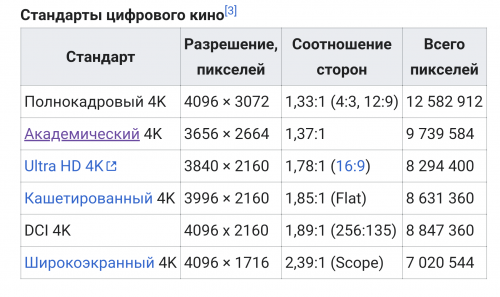
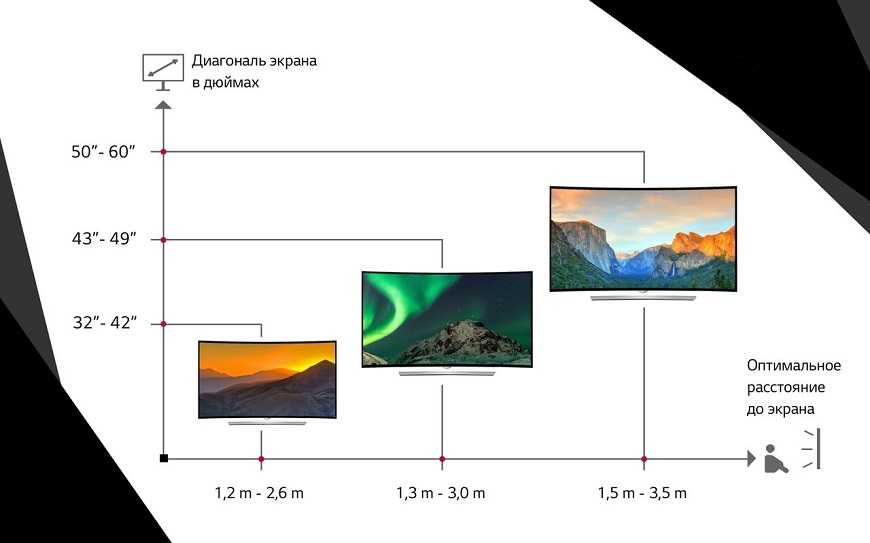 12.2+) и новее.
12.2+) и новее.